วิธีติดตั้งและกำหนดค่าโปรแกรมเสริมใน Kodi
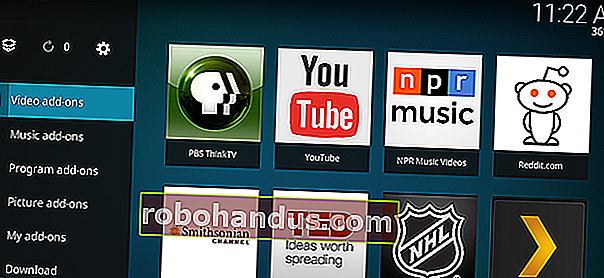
Kodi สามารถทำอะไรได้มากมายนอกกรอบ หากคุณมีคอลเลคชัน Blu-Rays และ CD ที่ฉีกขาดคุณสามารถเรียกดูจากโซฟาของคุณด้วยอินเทอร์เฟซที่สวยงาม หากคุณมีการ์ดจูนเนอร์ทีวีคุณสามารถรับชมรายการทีวีสดด้วย NextPVR ในขณะที่ผู้เล่นสื่อท้องถิ่นไปมันสมบูรณ์มาก
สิ่งที่ Kodi ทำไม่ได้อย่างน้อยก็ด้วยตัวเองคือสตรีมสื่อจากเว็บ ในการทำเช่นนั้น (เหนือสิ่งอื่นใด) คุณต้องมีส่วนเสริม
สคริปต์ง่ายๆเหล่านี้สร้างโดยผู้ใช้รายอื่นให้ Kodi เข้าถึงบริการออนไลน์ฟรีเช่น YouTube และ Twitch บริการแบบชำระเงินเช่น NHL.tv และ Plex และแม้แต่บริการบางอย่างเช่น ESPN3 และ NBCSN ซึ่งต้องใช้การเข้าสู่ระบบเคเบิล ส่วนเสริมอื่น ๆ อาจช่วยให้คุณปรับแต่งรูปลักษณ์ของการตั้งค่าของคุณหรือบริการสภาพอากาศใดที่ดึงข้อมูลมา ผู้อื่นอาจเชื่อมต่อกับโปรแกรมอื่น ๆ บนคอมพิวเตอร์ของคุณดังนั้นพวกเขาจึงสามารถแสดงคิว BitTorrent ของคุณหรือเปิดโปรแกรมอื่น ๆ เช่นวิดีโอเกม
การเรียนรู้ที่จะค้นหาและกำหนดค่าส่วนเสริมเหล่านี้ทำให้ Kodi มีประสิทธิภาพมากขึ้นดังนั้นเรามาดูกันดีกว่า
การติดตั้งโปรแกรมเสริมจากที่เก็บ Kodi อย่างเป็นทางการ
การค้นหาและใช้โปรแกรมเสริมของ Kodi เคยเป็นความเจ็บปวดอย่างมาก แต่แม้ว่าจะยังไม่ตรงไปตรงมาเหมือนการค้นหาช่อง Roku แต่ก็มีจุดเริ่มต้นที่ง่ายใน Kodi เวอร์ชันล่าสุดนั่นคือส่วนเสริมในเมนูหลัก
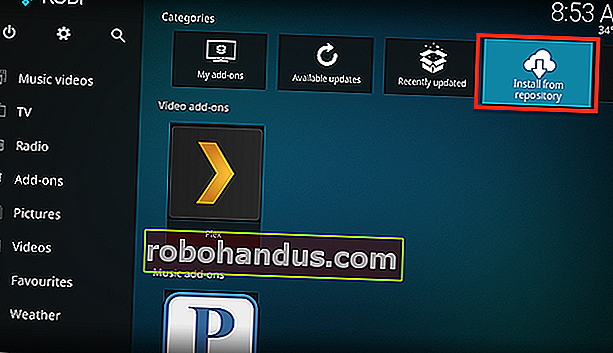
ที่นี่คุณจะเห็นส่วนเสริมที่ติดตั้งทั้งหมดของคุณแบ่งออกเป็นสองสามส่วน: วิดีโอเพลงโปรแกรมและอื่น ๆ หากคุณต้องการเรียกดูส่วนเสริมบางส่วนเพื่อติดตั้งวิธีที่ง่ายที่สุดคือเลือกตัวเลือก“ ติดตั้งจากที่เก็บ” ตามที่ระบุไว้ด้านบน จากนั้นคลิก“ Kodi Add-on repository” จากนั้นเริ่มเรียกดูตามหมวดหมู่
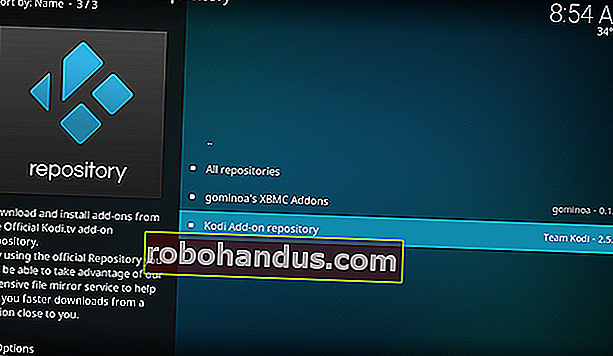
จำนวนหมวดหมู่ค่อนข้างท่วมท้นดังนั้นฉันขอแนะนำให้คุณเริ่มต้นโดยไปที่วิดีโอเพื่อเริ่มต้นด้วย
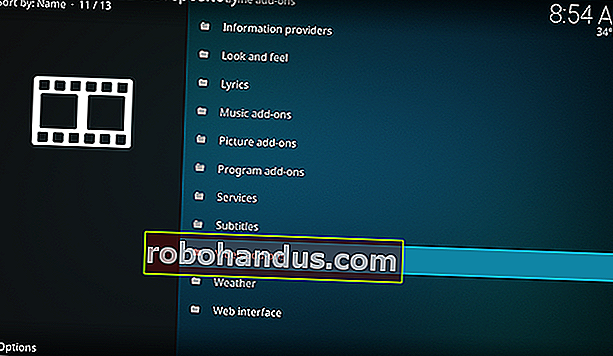
เลื่อนไปจนกว่าคุณจะพบสิ่งที่คุณสนใจ หากคุณไม่รู้ว่าจะดูที่ไหนขอแนะนำให้เริ่มต้นด้วย YouTube
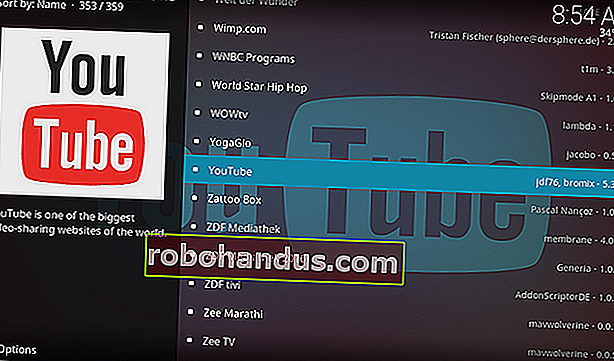
เลือก YouTube และกด Enter และคุณสามารถติดตั้งส่วนเสริมในหน้าจอที่ปรากฏขึ้น
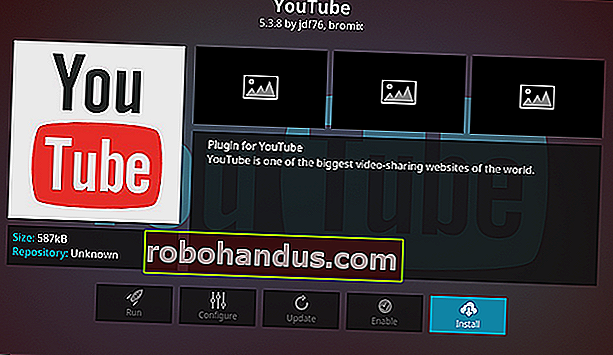
เมื่อคุณพบสิ่งที่คุณต้องการติดตั้งให้เลือกจากนั้นเลือก“ ติดตั้ง” โปรแกรมเสริมจะติดตั้งในพื้นหลังและคุณจะเห็นป๊อปอัปเมื่อเสร็จสิ้น เช่นเดียวกับที่คุณจะพบส่วนเสริมใหม่ของคุณกลับมาที่หน้าจอหลัก
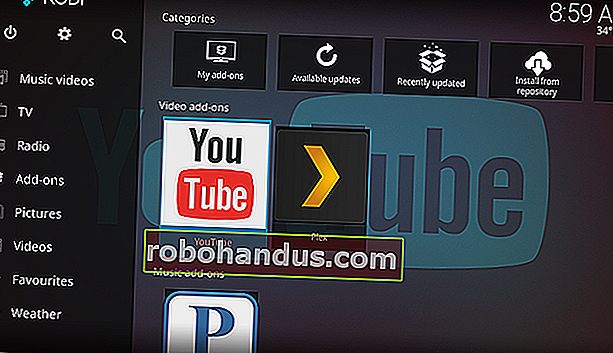
ทำซ้ำขั้นตอนนี้สำหรับส่วนเสริมมากเท่าที่คุณต้องการ มีของดีมากมายในที่เก็บ Kodi เริ่มต้น!
วิธีกำหนดค่า Kodi Add-ons
ส่วนเสริมส่วนใหญ่อนุญาตให้มีการกำหนดค่าอย่างน้อยเล็กน้อย บางครั้งสิ่งนี้ช่วยให้คุณสามารถลงชื่อเข้าใช้บัญชีของคุณซึ่งจำเป็นสำหรับบริการบางอย่างเช่น Pandora บางครั้งมีสิ่งอื่นที่คุณสามารถกำหนดค่าได้ จากหน้าจอส่วนเสริมส่วนเสริมที่คุณต้องการกำหนดค่าจากนั้นกด "S" บนแป้นพิมพ์ของคุณ เมนูสั้น ๆ จะปรากฏขึ้น
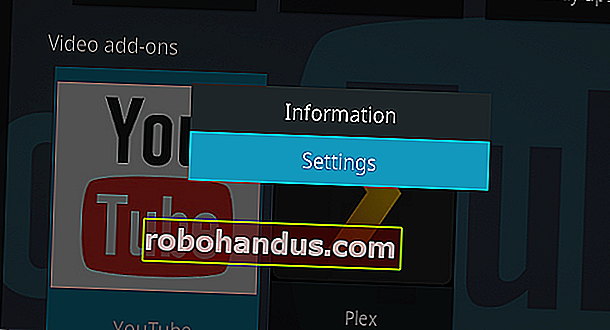
เลือก“ การตั้งค่า” และหน้าต่างการตั้งค่าสำหรับโปรแกรมเสริมของคุณจะปรากฏขึ้น
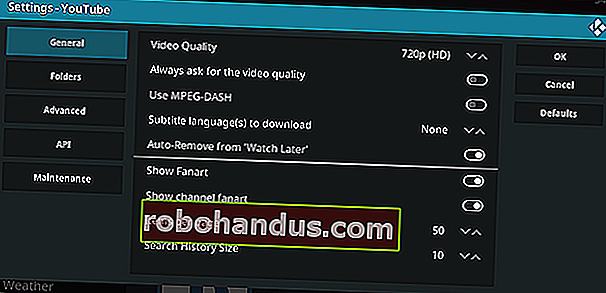
เราไม่สามารถเริ่มตรวจสอบว่าการตั้งค่าเหล่านี้สามารถทำอะไรได้บ้างเนื่องจากส่วนเสริมทุกตัวจะแตกต่างกัน คำแนะนำของเรา: หากคุณคิดว่าคุณควรจะสามารถเปลี่ยนแปลงบางอย่างเกี่ยวกับพฤติกรรมของส่วนเสริมคุณอาจทำได้ดังนั้นตรวจสอบหน้าจอการตั้งค่า
จะเกิดอะไรขึ้นถ้า Add-on ไม่ทำงาน?
ส่วนเสริมเฉพาะทำให้คุณมีปัญหาหรือไม่? สิ่งแรกที่ต้องทำคือตรวจสอบฟอรัม Kodi อย่างเป็นทางการ หากคุณพบส่วนเสริมในที่เก็บ Kodi อย่างเป็นทางการมีโอกาสดีที่คุณจะพบชุดข้อความโดยผู้สร้างส่วนเสริมในฟอรัม โพสต์แรกในชุดข้อความดังกล่าวมักจะนำเสนอข้อมูลที่มีค่าเกี่ยวกับจุดบกพร่องในปัจจุบันซึ่งมักจะนำเสนอวิธีแก้ปัญหาระยะสั้นหรือเป็นเพียงเส้นเวลาเกี่ยวกับเวลาที่จะมีการแก้ไขคุณลักษณะเฉพาะ
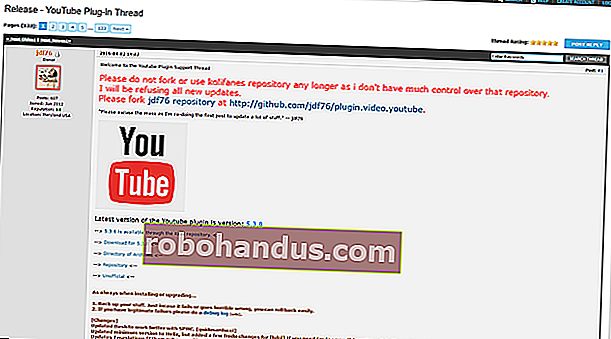
หากคุณไม่พบคำตอบสำหรับคำถามของคุณคุณสามารถลงชื่อสมัครใช้บัญชีและถามได้ อย่าลืมว่าคนที่สร้างส่วนเสริมเหล่านี้เป็นอาสาสมัครและผู้ใช้ก็เหมือนกับคุณ พวกเขามีชีวิตนอกเหนือจากการสร้างส่วนเสริมของ Kodi งานครอบครัวทุกอย่าง พวกเขาใช้เวลาในโปรเจ็กต์นี้เพราะต้องการฟีเจอร์นี้เองหรือเพราะคิดว่ามันน่าจะสนุก ปฏิบัติต่อนักพัฒนาเหล่านี้ตามที่คุณต้องการได้รับการปฏิบัติภายใต้สถานการณ์เหล่านั้นและคุณอาจพบว่าพวกเขายินดีที่จะช่วยเหลือ โกรธพวกเขาเพราะส่วนเสริมของคุณไม่ทำงานและอาจไม่ทำงาน
หากส่วนเสริมที่คุณติดตั้งจากที่เก็บของบุคคลที่สามไม่ทำงานอย่าถามเกี่ยวกับมันในฟอรัม Kodi อย่างเป็นทางการเว้นแต่คุณจะพบเธรดที่มีอยู่เกี่ยวกับส่วนเสริมนั้นอยู่แล้ว ให้ค้นหาฟอรัมทางเลือกที่ผู้พัฒนาโปรแกรมเสริมกำลังพูดคุยเกี่ยวกับโครงการ
รับ Add-On เพิ่มเติมจากที่เก็บของบุคคลที่สาม
การพูดถึงที่เก็บของบุคคลที่สาม: ในการเดินทางบนเว็บของคุณอาจสะดุดกับส่วนเสริมที่น่าสนใจซึ่งไม่ว่าด้วยเหตุผลใดก็ตามที่ยังไม่มีในที่เก็บ Kodi อย่างเป็นทางการ อาจจะใหม่เกินไปบางทีผู้พัฒนาอาจไม่ใส่ใจในการส่งหรืออาจเป็นแอปละเมิดลิขสิทธิ์ที่ Kodi ไม่ต้องการรับรอง (เราจะพูดถึงในภายหลัง)
ไม่ว่าด้วยเหตุผลใดการติดตั้งส่วนเสริมจากที่เก็บของบุคคลที่สามนั้นค่อนข้างตรงไปตรงมา ขั้นแรกคุณต้องเปิดใช้งานที่เก็บของบุคคลที่สามหากคุณยังไม่ได้ดำเนินการ จากเมนูหลักให้เลือกไอคอนรูปเฟืองเพื่อเปิดหน้าจอการตั้งค่า Kodi
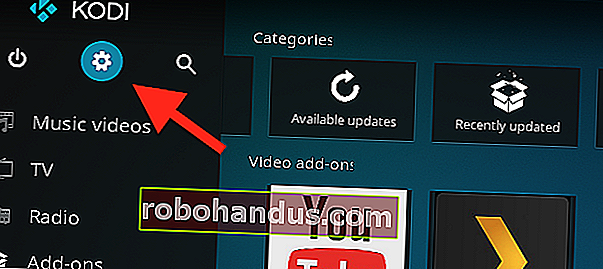
ไปที่ระบบ> ส่วนเสริมและตรวจสอบให้แน่ใจว่าได้เปิดใช้งาน“ แหล่งที่ไม่รู้จัก” แล้ว
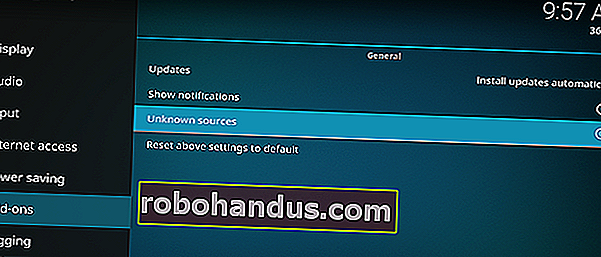
จากนั้นดาวน์โหลดไฟล์ ZIP สำหรับที่เก็บที่คุณต้องการเรียกดูและตรวจสอบให้แน่ใจว่าได้บันทึกไว้ที่ใดที่หนึ่งบนคอมพิวเตอร์เครื่องเดียวกับ Kodi กลับไปที่ส่วน Add-on ในเมนูหลักคราวนี้คลิก Add-ons ในแถบด้านข้างเพื่อเปิดหน้าจอ Add-ons จะพบช่องทางด้านซ้ายบน
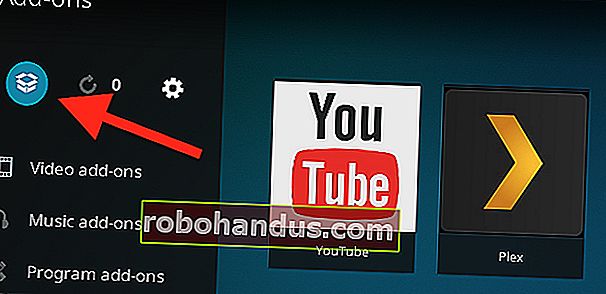
เลือกช่องนี้แล้วคุณจะเข้าสู่เบราว์เซอร์ส่วนเสริมซึ่งคุณสามารถติดตั้งไฟล์ ZIP ได้
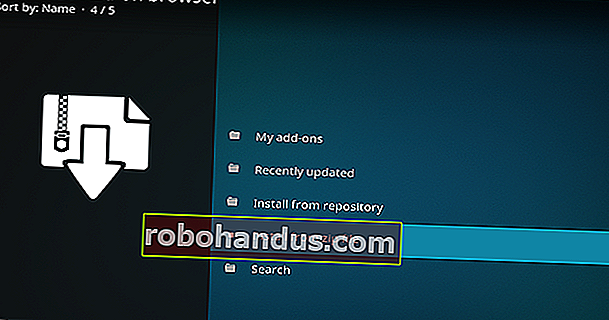
ใช้ตัวเลือกนี้เพื่อเรียกดูและติดตั้งไฟล์ ZIP ที่คุณดาวน์โหลดมาก่อนหน้านี้ ตอนนี้คุณสามารถติดตั้งส่วนเสริมจากที่เก็บใหม่ของคุณได้โดยใช้ตัวเลือก“ ติดตั้งจากที่เก็บ” ที่เราสำรวจก่อนหน้านี้
Kodi Add-on ที่ควรค่าแก่การลองใช้
มีโปรแกรมเสริม Kodi หลายร้อยตัวถ้าไม่ใช่หลายพันตัว ติดตั้งตัวไหนคุ้มกว่ากัน? นี่คือรายการโปรดบางส่วนของเรา อันดับแรกจากที่เก็บ Kodi อย่างเป็นทางการ:
- ตามที่กล่าวไว้ก่อนหน้าYouTubeช่วยให้คุณสามารถเรียกดูวิดีโอยอดนิยมบนเว็บและคุณสามารถลงชื่อเข้าใช้เพื่อดูการสมัครรับข้อมูลของคุณ หากคุณพบข้อบกพร่อง“ เกินโควต้า” บทช่วยสอนนี้สามารถแก้ไขให้คุณได้
- TED Talksช่วยให้คุณสามารถเข้าถึงการบรรยายที่มีชื่อเสียงเหล่านั้นเกี่ยวกับทุกสิ่งที่คุณสามารถจินตนาการได้ เรียนรู้บางสิ่งบางอย่าง
- PBS ThinkTVช่วยให้คุณเข้าถึงทุกรายการที่ผลิตโดยเครือข่ายนั้นและมากกว่าสองสามรายการที่ได้รับสิทธิ์ในช่วงหลายปีที่ผ่านมา มีส่วนเสริมPBS Kidsแยกต่างหากหากคุณต้องการสร้างความบันเทิงให้กับเด็ก ๆ
- Reddit Viewerแสดงวิดีโอและ GIF ยอดนิยมจาก Reddit และคุณสามารถเพิ่มซับเครดิตที่กำหนดเองได้หากต้องการ
และหากคุณมีการเข้าสู่ระบบเคเบิลก็มีอะไรให้ดูอีก ส่วนเสริมสำหรับESPNและNBCSNสามารถพบได้ในที่เก็บอย่างเป็นทางการและให้คุณเข้าถึงกีฬาสดได้
หากคุณไม่ได้เข้าสู่ระบบสายเคเบิล แต่ยังคงต้องการที่จะดูถ่ายทอดสดกีฬามี Add-on สำหรับบริการสมาชิกลีกที่เฉพาะเจาะจงเช่น NHL.tv , เอ็นเอฟแอ Gamepass , เอ็นบีเอลีกผ่านและแม้กระทั่งMLS สด
มีส่วนเสริมอีกมากมายที่ควรค่าแก่การตรวจสอบดังนั้นไปสำรวจที่เก็บอย่างเป็นทางการและฟอรัม Kodi อย่างเป็นทางการเพื่อเรียนรู้เพิ่มเติม และคอยติดตามไซต์นี้เพราะเราหวังว่าจะได้สำรวจส่วนเสริมที่ดีที่สุดในบทความในอนาคต
ส่วนเสริมของ Kodi เป็นระบบนิเวศโอเพ่นซอร์สซึ่งมีข้อดีและข้อเสีย Pro: ชุมชนมักสร้างส่วนเสริมที่บริการสตรีมมิ่งเองจะไม่สามารถสร้างได้ Con: ส่วนเสริมเหล่านั้นอาจพังได้เมื่อบริการเหล่านั้นเปลี่ยนผู้ให้บริการสตรีมมิ่งหรือโดยพื้นฐานแล้วสิ่งอื่นใดเกี่ยวกับการทำงานของไซต์
ที่เกี่ยวข้อง: Kodi ไม่ใช่แอปพลิเคชันการละเมิดลิขสิทธิ์
สิ่งที่ควรพิจารณาอีกประการหนึ่ง: มีโปรแกรมเสริมการละเมิดลิขสิทธิ์มากมายในเว็บที่กว้างขึ้น หากส่วนเสริมเสนอสิ่งที่ดีเกินจริงอาจเป็นการละเมิดลิขสิทธิ์ Kodi ไม่รับรองส่วนเสริมเหล่านี้ดังนั้นเราจะไม่เชื่อมโยงไปยังส่วนเสริมเหล่านี้ที่นี่ เราขอให้คุณอย่าชี้ให้พวกเขาเห็นในความคิดเห็นของเราหรือถามเกี่ยวกับพวกเขา - มันทำให้เกิดปัญหามากมายสำหรับโครงการ Kodi และเราไม่ต้องการเห็นโครงการดีๆประสบปัญหา






